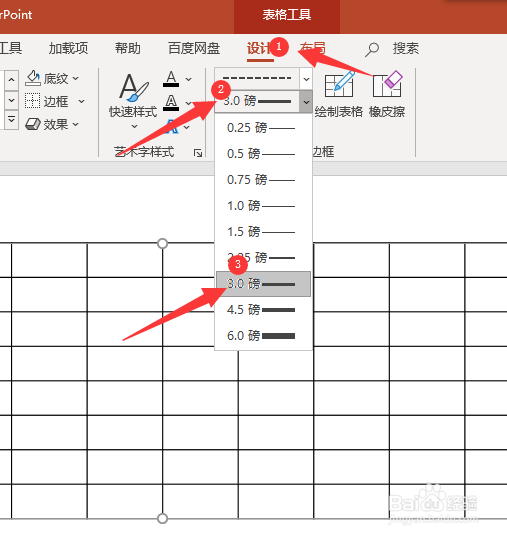1、要改变线型,首先要选定所要改变的表格的范围,比如想要将整个表格的边框都改变,就将表格全选,方法是光标在表格中时,按下ctrl+A。
2、在“设计”选项卡下面找到“笔样式”,这里设置表格框线的线型,有实线,虚线,点划线等可选。
3、在“设计”选项卡下面找到“笔划粗细”,这里选择一种线的宽度。
4、在“设计”选项卡下面找到“笔颜色”,选择一种颜色。
5、在“设计”选项卡下面找到“边框”右边的小三角,点出来拉菜单,选其中的“所有框线”,这时表格的框线将都变为刚才设置的样式。
6、如果想改变表格中某一部分的框线样式,只酋篚靶高需要选中这一部分单元格,然后分别设置好线型以及宽度和颜色,最后在“边框”中选“所有框线”即可。